
V tomto tutoriálu vám ukážeme, jak nainstalovat GNOME Desktop na Debian 10. Pro ty z vás, kteří nevěděli, Ve výchozím nastavení byl server Debian 10 nainstalován jako minimální bez jakýchkoli Podpora grafického desktopu. Instalace GNOME Desktop na systém Debian je poměrně přímočará. Většina serverů Debian běží v režimu CLI (Command-Line Interface). V některých případech však může být potřeba mít desktop k instalaci některých aplikací s GUI (Graphic Uživatelské rozhraní). V tomto případě použijeme GNOME, nejoblíbenější uživatelsky přívětivou plochu pro jakýkoli systém založený na UNIXu.
Tento článek předpokládá, že máte alespoň základní znalosti Linuxu, víte, jak používat shell, a co je nejdůležitější, hostujete svůj web na vlastním VPS. Instalace je poměrně jednoduchá a předpokládá, že běží v účtu root, pokud ne, možná budete muset přidat 'sudo ‘ k příkazům pro získání oprávnění root. Ukážu vám krok za krokem instalaci prostředí GNOME Desktop Environment na Debian 10 (Buster).
Předpoklady
- Server s jedním z následujících operačních systémů:Debian 10 (Buster).
- Abyste předešli případným problémům, doporučujeme použít novou instalaci operačního systému.
non-root sudo usernebo přístup kroot user. Doporučujeme jednat jakonon-root sudo user, protože však můžete poškodit svůj systém, pokud nebudete při jednání jako root opatrní.
Nainstalujte GNOME Desktop na Debian 10 Buster
Krok 1. Než nainstalujeme jakýkoli software, je důležité se ujistit, že váš systém je aktuální, spuštěním následujícího apt příkazy v terminálu:
sudo apt update sudo apt upgrade sudo apt install tasksel
Krok 2. Instalace GNOME Desktop na Debian 10.
Nyní nainstalujeme pracovní prostředí GNOME pomocí následujícího příkazu:
sudo tasksel install desktop gnome-desktop
Při instalaci buďte trpěliví, pokud máte pomalé internetové připojení, bude to trvat velmi dlouho. Po úspěšné instalaci řekněte Debianu 10, aby spustil grafické desktopové prostředí ve výchozím nastavení při spouštění spusťte následující příkaz:
sudo systemctl set-default graphical.target
Nyní restartujte systém Debian 10 pomocí následujícího příkazu:
sudo reboot
Jakmile nabootuje váš systém Debian 10, měli byste vidět přihlašovací okno prostředí Gnome. Nyní se přihlaste kliknutím na své uživatelské jméno:
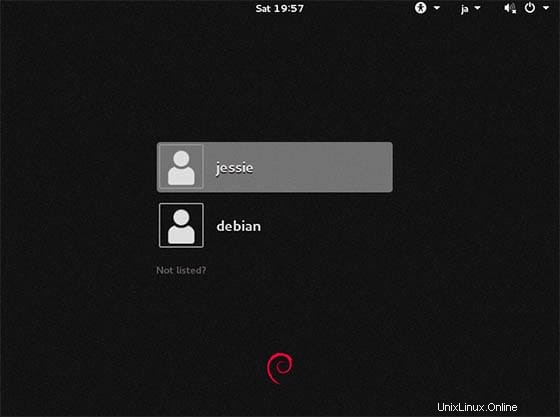
Blahopřejeme! Úspěšně jste nainstalovali GNOME. Děkujeme, že jste použili tento návod k instalaci desktopového prostředí GNOME v systému Debian 10 Buster. Pro další nápovědu nebo užitečné informace vám doporučujeme navštívit oficiální web GNOME .